
Als InMotion-Hosting-Abonnent fragen Sie sich vielleicht oft:„Wie kann ich mehr als eine Website auf meinem Konto hosten?“ Die Antwort ist einfach – durch die Verwendung von Zusatzdomains . Dieser Artikel führt Sie durch die Schritte zum Erstellen, Ändern und Verstehen von Add-on-Domains in Ihrem Hosting-Konto.
- Was ist der Unterschied zwischen einer Addon-Domain und einem cPanel-Konto?
- Hinzufügen einer Addon-Domain
- Verwendung von Addon-Domains mit oder ohne Registrierung
- Ändern Sie einen Addon-Domain-Dokumentenstamm in cPanel
- Entfernen einer Addon-Domain
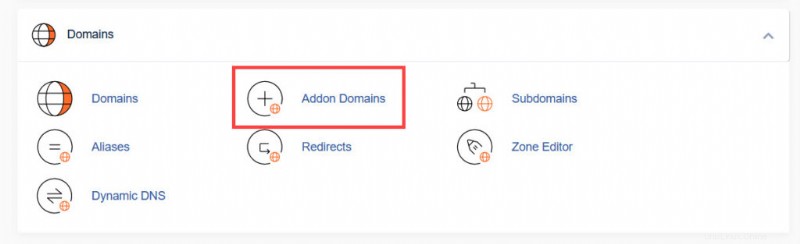
Was ist eine Addon-Domain?
Eine Addon-Domain ist eine hinzugefügte Website, die von Ihrem Hosting-Konto gehostet werden kann. Die Anzahl der Addon-Domains, die Sie hosten können, hängt von Ihrem Kontotyp ab.
Hinweis: In einigen neueren Versionen von cPanel (nach Release 106) müssen Sie auf Domains klicken Link, um auf das Tool zur Erstellung von Subdomains zuzugreifen.
Was ist der Unterschied zwischen einer Addon-Domain und einem cPanel-Konto?
Wenn Sie Abonnent eines Reseller-, VPS-Server-Hosting- oder Dedicated-Hosting-Kontos sind, kann es zu Verwirrung hinsichtlich des Unterschieds zwischen dem Hosten einer Website mit einer Add-on-Domain und einem cPanel-Konto kommen.
Eine Zusatzdomain ist eine Funktion eines cPanel-Kontos, mit der Sie mehr als eine Website auf diesem bestimmten cPanel-Konto hosten können. cPanel ist die Schnittstelle die Sie sehen, wenn Sie sich bei einem Hosting-Konto anmelden.
Shared-Server-Hosting-Konten erhalten Zugriff auf eine einzelne cPanel-Konto. Im Gegensatz dazu können Reseller-, VPS- oder dedizierte Hosting-Konten mehrere separate cPanel-Konten erstellen.
Neben der primären Domain können gemeinsam genutzte Serverkonten je nach Kontotyp eine Reihe von Zusatzdomänen hosten. Reseller- oder VPS-/Dedicated-Hosting-Konten können mehrere Konten erstellen, aber die cPanel-Konten sind nicht kostenlos. Abhängig von der Nummer, die Sie erstellen, fallen Kosten an.
Der Hauptvorteil mehrerer cPanel-Konten besteht darin, dass Sie separate cPanel-Anmeldungen haben können, während Sie ein cPanel-Konto auf gemeinsam genutzten Serverkonten teilen müssten. Organisation, Datenschutz und Sicherheit wären für Reseller- oder VPS-/dedizierte Serverkonten einfacher, wenn Sie Ihren Kunden Zugriff auf die cPanel-Konten gewähren.
Hinzufügen einer Addon-Domain
Mit der Option Addon Domains verwendet das cPanel-System ein Unterverzeichnis als Dokumentenstamm, um Dateien bereitzustellen. Zusätzlich zum Hosten von Websites können Addon-Domains für E-Mail-Konten, FTP-Konten und mehr verwendet werden.
Denken Sie daran, dass Sie zwar Addon-Domains erstellen können, der Domainname jedoch registriert sein muss, um im Internet erreichbar zu sein. Die folgende Liste ist eine Beschreibung der Begriffe, die beim Erstellen einer Addon-Domain verwendet werden:
- Neuer Domainname – Der Domainname, den Sie für Ihre Addon-Domain verwenden.
- Subdomain / FTP-Benutzername – Wenn Sie Ihrem Konto eine neue Domain hinzufügen, kann cPanel automatisch einen zusätzlichen FTP-Benutzer für diese Domain konfigurieren.
- Dokumentstamm – Das Dokumentenstammverzeichnis ist das Verzeichnis, in dem sich die Dateien für diese Website befinden. Das Standardverzeichnis für neue Domains ist /home/userna5/new_domain_name.com
- Passwort – Das Passwort, das Sie hier eingeben, ist das FTP-Passwort für den oben genannten FTP-Benutzer. Wie bereits erwähnt, verwenden die meisten Benutzer dieses neue FTP-Konto nicht, aber cPanel erfordert, dass Sie hier ein Passwort eingeben.
Schritte zum Erstellen einer Add-on-Domain
- Melden Sie sich bei cPanel an.
- Unter Domänen Wählen Sie Addon-Domains .
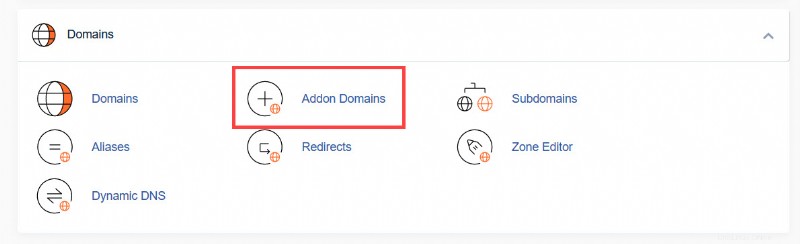
- Geben Sie den neuen Domainnamen unter Addon-Domain erstellen ein .
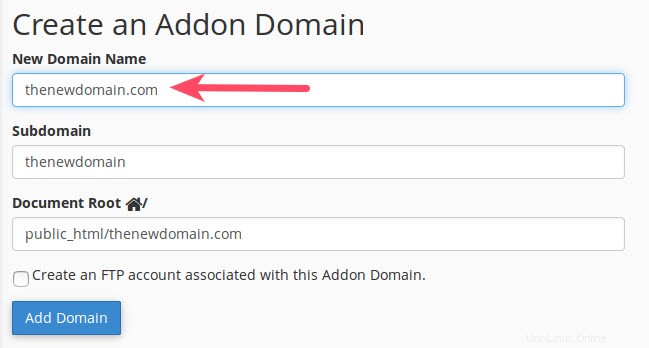
- Die Subdomain und Dokumentenstamm Felder werden automatisch ausgefüllt, aber diese können geändert werden.
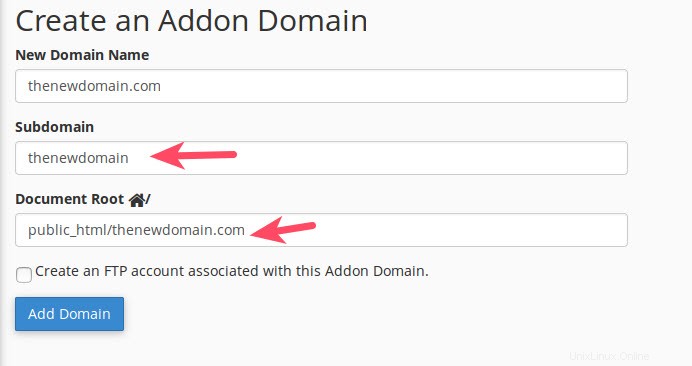
- Wenn Sie möchten, dass für diese Domain automatisch ein FTP-Konto erstellt wird, aktivieren Sie das Kontrollkästchen Mit dieser Add-on-Domain verknüpftes FTP-Konto erstellen .
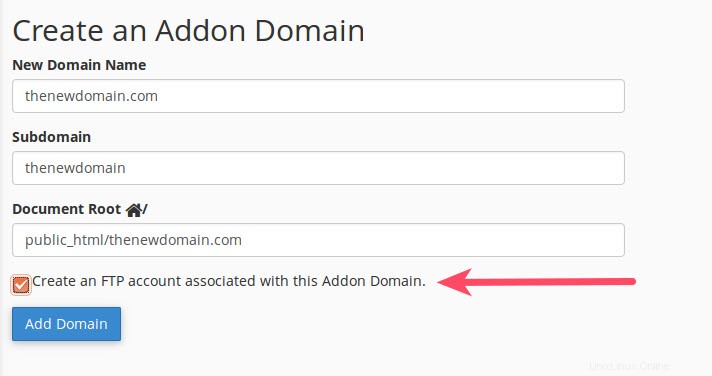
- Klicken Sie auf Domain hinzufügen .
- Sie sehen eine Bestätigungsnachricht, wenn das System die Domain erfolgreich erstellt hat. Klicken Sie auf den Dateimanager Link, um den Ordner anzuzeigen, der für die Domäne erstellt wurde.
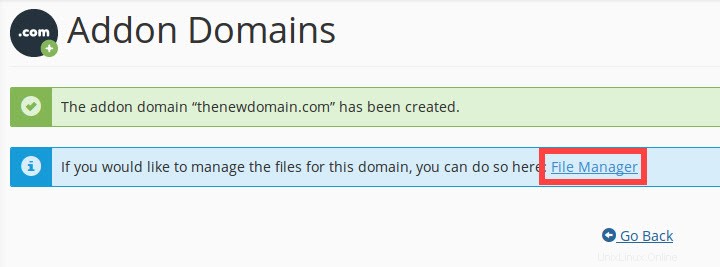
Beachten Sie, dass Ihre Addon-Domain unter dem Ordnernamen hinzugefügt wird, den Sie dem Dokumentstammeintrag hinzufügen. Sie können den Speicherort ändern, indem Sie den Pfad in der Liste der Addon-Domains ändern.
Sobald Ihre Domain verifiziert wurde, wurde die Addon-Domain zu Ihrem Konto hinzugefügt! Beachten Sie, dass es eine Zeitverzögerung geben kann, bevor die Domain auf dem Server zu arbeiten beginnt. Dies wird als Laufzeit bezeichnet. Mehr darüber erfahren Sie in unserem Artikel zur Vermehrung.
Bei der Erstellung einer Addon-Domain generiert das cPanel-System eine Subdomain. Wenn Ihre primäre Domain beispielsweise example.com ist und Sie abcd123.com als Addon-Domain erstellen, gibt es eine Subdomain mit dem Titel abcd123.example.com. Löschen oder ändern Sie den Inhalt dieser Subdomain nicht; sie wird für die richtige Funktion der Addon-Domain benötigt.
Verwendung von Addon-Domains mit oder ohne Registrierung
Sie können praktisch jede Domain als Add-on verwenden, aber die Domain muss registriert werden, um über das Internet darauf zugreifen zu können. Sie könnten beispielsweise google.com als Add-on-Domain erstellen. Allerdings funktionieren nur Domains, die Sie registriert haben, im Web.
Es ist jedoch möglich, Dateien von einer nicht registrierten Domain bereitzustellen, wenn Sie eine Änderung der Hosts-Datei verwenden. Dies kann in der Entwicklungsphase einer Website hilfreich sein, bevor die Website veröffentlicht werden kann.
Sie können weiterhin eine Domain verwenden, die NICHT über InMotion Hosting registriert ist. Der einfachste Weg, damit umzugehen, besteht darin, einfach die Nameserver für diesen Domainnamen so zu ändern, dass sie auf InMotion Hosting zeigen. Weitere Informationen dazu finden Sie unter. So ändern Sie die Nameserver Ihrer Domain.
Ändern Sie einen Addon-Domain-Dokumentenstamm in cPanel
Wenn Sie versehentlich eine Addon-Domain auf einen falschen Ordner verwiesen oder einfach Ihre Meinung geändert haben, woher diese Domain ihre Dateien ziehen soll, können Sie dies ganz einfach in cPanel mit den folgenden Schritten ändern:
- Klicken Sie auf Addon-Domains im cPanel.
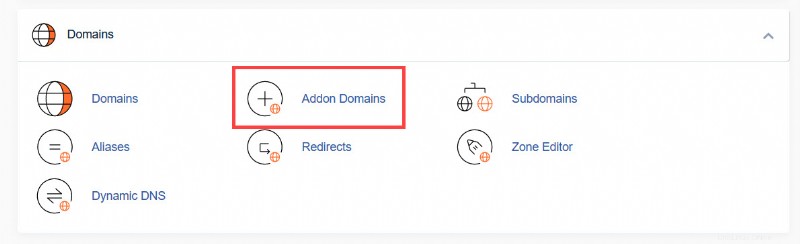
- Doppelklicken Sie auf das Stiftsymbol unter der Spalte Document Root neben der Domain, die Sie ändern möchten.
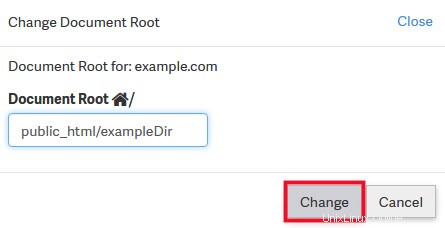
- Geben Sie den neuen Ordner ein, aus dem diese Domain ihre Dateien abrufen soll, und klicken Sie auf Ändern .
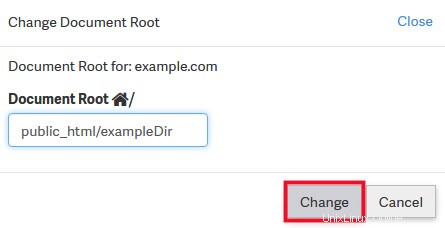
- Sie sollten jetzt ein Popup-Fenster in cPanel sehen, das besagt, dass der Dokumentenstamm aktualisiert wird. Klicken Sie nach der Aktualisierung im Pop-up auf OK .
Der Ordner, den Sie als Dokumentenstamm der aktualisierten Site eingegeben haben, wird nun festgelegt. Wenn Sie die Website anzeigen, werden die Dateien für diese Website vom neuen Speicherort abgerufen.
Entfernen einer Addon-Domain
Das Entfernen einer Addon-Domain ist relativ einfach und Sie können dies direkt in cPanel tun.
- Klicken Sie auf die Addon-Domains Symbol im cPanel.
- Scrollen Sie jetzt nach unten und finden Sie die Liste der Addon-Domains.
- Klicken Sie neben der Addon-Domain, die Sie entfernen möchten, auf Entfernen .
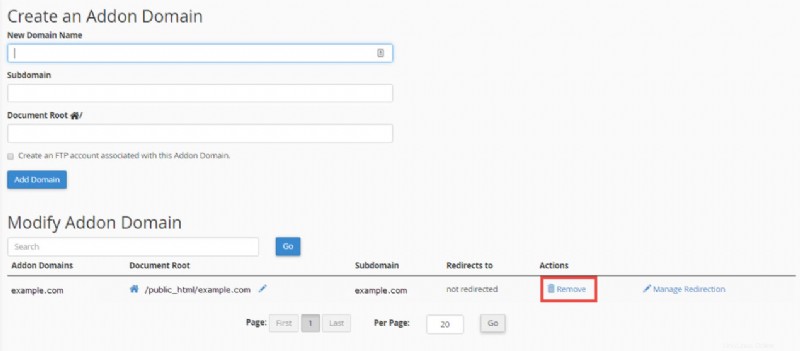
Mit Addon-Domains können Sie mehrere Websites in einem cPanel-Konto hosten. Sie sollten sie jetzt je nach Bedarf für Ihr Hosting-Konto erstellen, ändern oder entfernen können.
Klicken Sie hier, um die offizielle Dokumentation von cPanel zu Addon-Domains zu finden.
Um mehr über die Verwendung der Funktionen von cPanel zu erfahren, besuchen Sie den cPanel Educational Channel.